iPhonesta on tullut olennainen osa elämäämme, ja se vangitsee arvokkaita muistoja tehokkaalla kamerallaan. Kuitenkin jonkin ajan kuluttua jatkuvasti kasvavan valokuvakokoelman hallinnasta ja järjestämisestä voi tulla pelottava tehtävä. Tarkista vaiheittaiset ohjeet kuinka poistaa valokuvia iPhonesta, mukaan lukien yksittäisten ja useiden valokuvien poistaminen sekä niiden pysyvä poistaminen. Käsittelemme myös iPhone-kuvien poistamista iCloudista varmistaaksemme, että kuvien tallennustila pysyy järjestyksessä.

iPhonesi Kuvat-sovellus tarjoaa vaihtoehtoja suoraan kuvien tarkastamiseen, hallintaan, muokkaamiseen ja poistamiseen. Halusitpa poistaa yhden valokuvan tai useita kuvatiedostoja, voit poistaa valokuvat sen avulla.
Etsi Valokuvat-sovellus iPhonen aloitusnäytöltä ja avaa se napauttamalla sitä. Selaa valokuvakirjastoasi ja etsi valokuva, jonka haluat poistaa.
Napauta valittua valokuvaa nähdäksesi sen koko näytön tilassa ja napauta sitten Poista -painiketta näytön oikeassa alakulmassa. Napauta Poista valokuva vahvistaa.
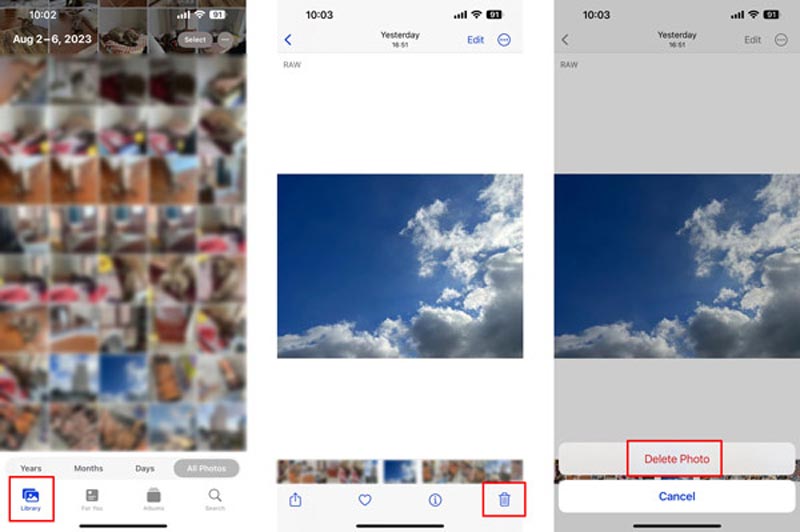
Käynnistä Photos-sovellus iPhonessasi. Siirry kirjastoon tai albumeihin löytääksesi nopeasti poistettavat kuvat.
Napauta valita vaihtoehto, joka sijaitsee näytön oikeassa yläkulmassa. Napauta jokaista valokuvaa valitaksesi ne yksitellen. Voit nähdä, että valituissa kuvissa on sininen valintamerkki.
Kun olet valinnut kaikki valokuvat, napauta Poista -painiketta. Näyttöön tulee vahvistusviesti, jossa kysytään, haluatko poistaa valitut valokuvat. Napauta Poista X Photos vahvistaaksesi toimintosi.
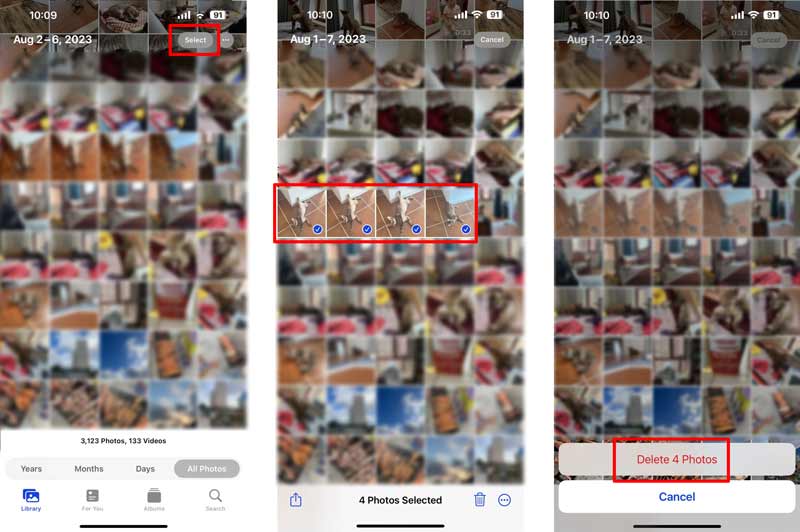
iPhonellasi poistetut valokuvat siirretään kansioon Hiljattain poistettu kansioon, jossa ne säilyvät 30 päivää ennen kuin ne poistetaan pysyvästi. Jos haluat poistaa valokuvat pysyvästi iPhonesta, sinun on myös varmistettava, että ne poistetaan tästä kansiosta.
Avaa Kuvat-sovellus, napauta albumit välilehti, etsi Hiljattain poistettu kansio ja valitse se. Sinun on tunnistettava itsesi Face ID:n, Touch ID:n tai digitaalisen pääsykoodin avulla.
Äskettäin poistetut -kansiossa näet kaikki valokuvat, jotka olet äskettäin poistanut. Napauta valita oikeassa yläkulmassa ja valitse valokuvat, jotka haluat poistaa pysyvästi, napauttamalla niitä.
Kun olet valinnut haluamasi iPhone-kuvat, napauta Poista sijaitsee vasemmassa alakulmassa. Napauta Poista valokuvat edetä.
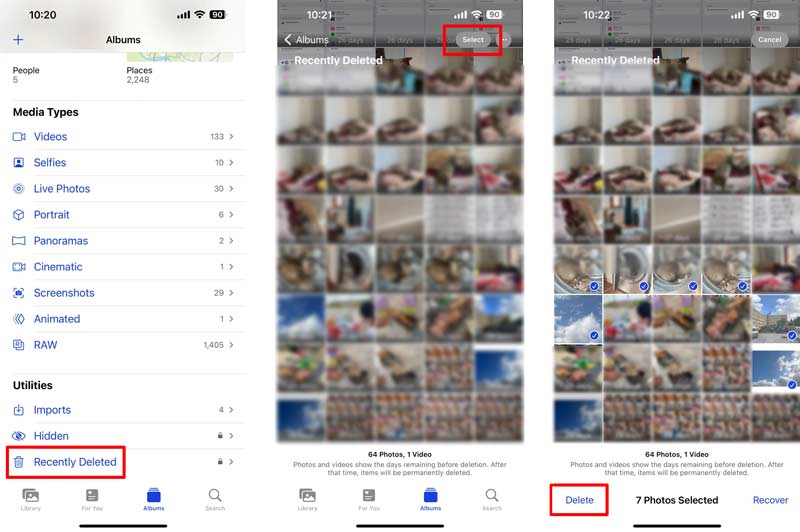
Voit hallita ja poistaa iPhone-kuviasi tehokkaasti käyttämällä kolmannen osapuolen iOS-tiedonhallintatyökalua, kuten Aiseesoft MobieSync. Sen avulla voit varmuuskopioida, siirtää ja poistaa erilaisia iOS-tiedostoja, kuten valokuvia, videoita, musiikkia, yhteystietoja, viestejä jne. Asenna MobieSync tietokoneellesi ja poista iPhone-kuvasi noudattamalla alla olevia ohjeita.
100 % turvallinen. Ei mainoksia.
Avaa Aiseesoft MobieSync ja liitä iPhone tietokoneeseen USB-kaapelilla. Kun iPhonesi on havaittu, MobieSync näyttää laitteen perustiedot. Lisäksi vasemmalla näkyy yleisesti käytetyt tietotyypit.
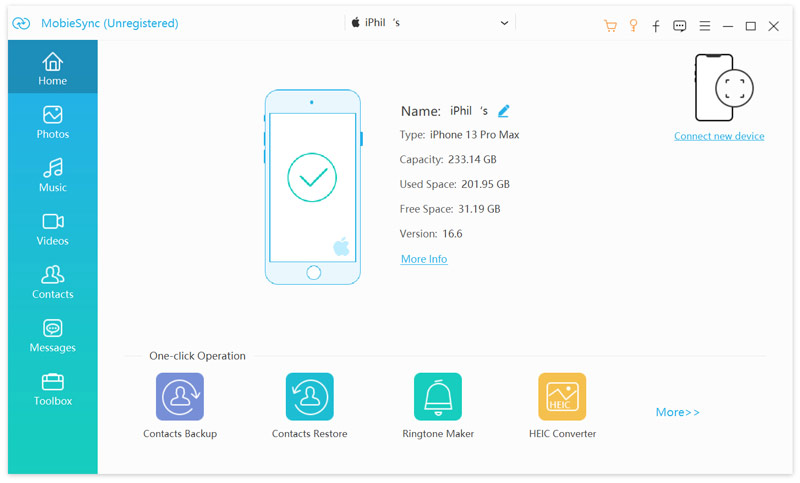
Napauta Valokuvat tarkistaaksesi luettelon kaikista iPhonesi albumeista ja valokuvista. Valitse kuvat, jotka haluat poistaa. Kun olet valinnut valokuvat, napsauta Poista -painiketta tai napsauta valittuja valokuvia hiiren kakkospainikkeella ja valitse Poista pikavalikosta.
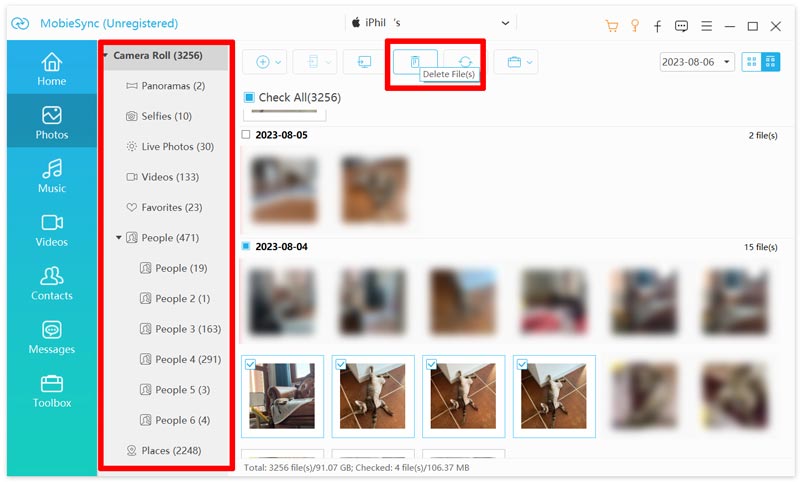
Vahvista poisto napsauttamalla Kyllä pyydettäessä. MobieSync poistaa nyt valitut valokuvat iPhonesta. Muista tarkistaa valokuvat, jotka haluat poistaa, ennen vahvistamista, jotta et poista tärkeitä kuvia vahingossa.
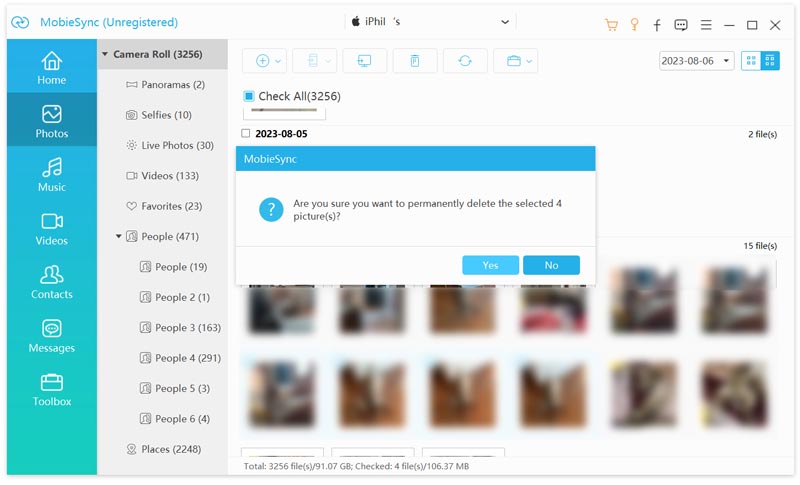
Ennen kuin poistat kaikki iPhone-kuvasi, on tärkeää varmistaa, että sinulla on varmuuskopio, jotta vältyt rakkaiden muistojen vahingossa katoamiselta. Voit käyttää iCloudia, iTunesia tai kolmannen osapuolen pilvipalvelua kuvien varmuuskopiointiin iPhonellasi. Mahdollisten synkronointiongelmien välttämiseksi sinun on parasta poistaa iCloud Photos väliaikaisesti käytöstä. Siirry Asetukset-sovelluksessa iCloudiin, napauta Valokuvat ja poista sitten iCloud Photos -vaihtoehto käytöstä.
Avaa Valokuvat-sovellus ja napauta Kaikki kuvat -välilehti alareunassa nähdäksesi koko valokuvakirjastosi. Napauta valita ja valitse sitten manuaalisesti kaikki iPhone-kuvasi. Napauta sen jälkeen Poista -painiketta niiden poistamiseksi.
Jos haluat poistaa pysyvästi kaikki valokuvat iPhonestasi, siirry kohtaan Hiljattain poistettu kansiota poistaaksesi ne uudelleen.
Jos haluat nopean tavan poistaa kaikki valokuvat iPhonesta, voit luottaa kolmannen osapuolen iPhone-tietojen puhdistustyökaluun, kuten Aiseesoft iPhone Cleaner. Sitä käytetään pääasiassa ei-toivottujen kuvien, hyödyttömien asiakirjojen, käyttämättömien sovellusten ja muiden puhdistamiseen iPhonesta ja iPadista.

Lataukset
Aiseesoft iPhone Cleaner - Poista valokuvat iPhonesta
100 % turvallinen. Ei mainoksia.
100 % turvallinen. Ei mainoksia.
Käynnistä iPhone Cleaner -sovellus, liitä iPhonesi ja auta sitä tunnistamaan iOS-laitteesi. Myönnä sille tarvittavat oikeudet kuviesi käyttämiseen. Klikkaa Pikaskannaus -painiketta analysoidaksesi kaikki tietotyypit, mukaan lukien iPhonesi kuvat.

iPhone Cleaner tarjoaa erilaisia vaihtoehtoja iPhone-tietojen hallintaan, kuten Poista roskatiedostot, Poista sovellukset, Poista suuria tiedostoja ja Cleanup Photos. Voit poistaa valokuvia nopeasti iPhonesta napsauttamalla pyyhkiä -painiketta vieressä Siivoaa valokuvat.

Ennen kuin poistat iPhone-kuvia, sinulla on mahdollisuus varmuuskopioida ja pakata ne. Voit käyttää ominaisuutta luodaksesi varmuuskopion kaikista arvokkaista valokuvista.

Valitse Vie ja poista vaihtoehto poistaa iPhone-kuvasi. Merkitse rasti Valitse kaikki -ruutua ja napsauta sitten Poista -painiketta oikeassa alakulmassa poistaaksesi ne.

Valokuvien poistaminen iCloudista edellyttää, että iCloud Photo Library on käytössä iPhonessasi. Siirry kohtaan Asetukset, napauta nimeäsi, sitten iCloudia ja lopuksi Valokuvat. Kytke päälle Synkronoi tämä iPhone jos se ei ole jo käytössä.
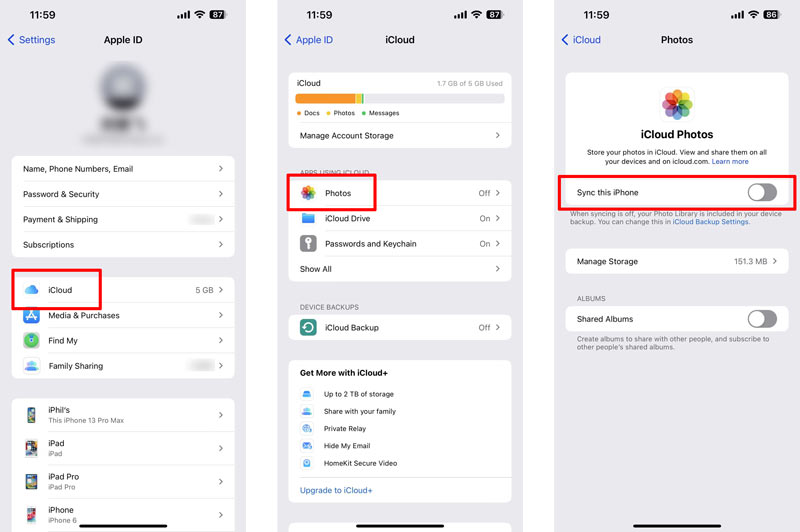
Avaa tietokoneesi verkkoselain ja siirry viralliselle iCloud-sivustolle. Kirjaudu sisään Apple ID:lläsi ja salasanallasi. Napsauta iCloud-sivustossa Valokuvat sovelluspainike. Selaa valokuvakirjastoasi ja valitse valokuvat, jotka haluat poistaa. Klikkaus Poista ja vahvista poisto napsauttamalla Poista uudelleen.
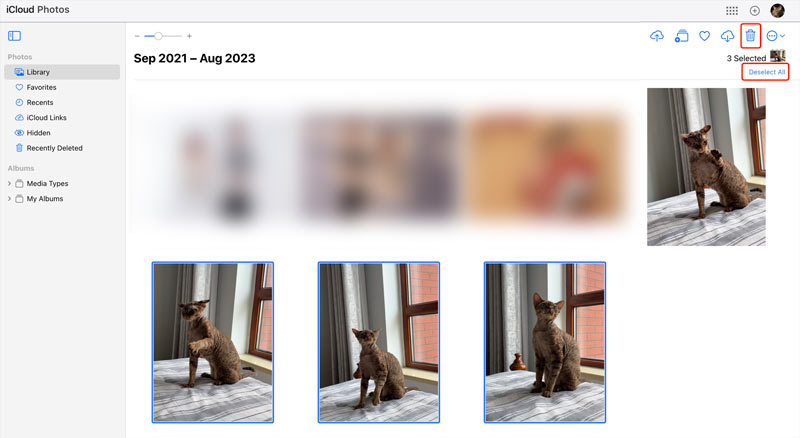
Voi olla useita syitä, miksi sinulla on vaikeuksia poistaa valokuvia iPhonesta. Tässä osassa käsitellään muutamia mahdollisia syitä.
Synkronointi iCloudin kanssa: Jos iPhonesi synkronoidaan iCloudin kanssa, valokuvat voidaan varmuuskopioida ja synkronoida useiden Apple-laitteiden välillä. Siinä tapauksessa muut liittyvät laitteet voivat palauttaa poistetut iPhone-kuvasi. Napsauta tätä saadaksesi tietää miksi minun iCloud-kuvat eivät synkronoidu.
Rajoitusasetukset: Jos olet asettanut rajoituksia iPhonellesi, se voi estää sinua poistamasta tiettyjä valokuvia. Voit tarkistaa ja muokata näitä asetuksia iPhonen asetusten Näyttöaika- tai Rajoitukset-osiossa.
Vain luku -kuvat: Joillakin iPhonen kuvilla kolmansien osapuolien sovelluksista tai sähköpostilla tai viestisovelluksilla vastaanotetuilla kuvilla voi olla rajoitettu käyttöoikeus, mikä vaikeuttaa niiden poistamista. Saatat joutua ottamaan yhteyttä sovellukseen tai ottamaan yhteyttä kuvan lähettäneeseen lisäapua varten.
Tallennustilan optimointi: Jos iPhonesi tallennustila on vähissä, laite voi automaattisesti optimoida valokuvakirjastosi pakkaamalla tai poistamalla joitain kuvia. Tämä prosessi on peruutettavissa, ja voit palauttaa tallennustilan poistamalla ei-toivotut kuvat.
Ohjelmisto-ongelmat: Toisinaan ohjelmiston häiriöt tai virheet voivat aiheuttaa ongelmia kuvien poistamisessa iPhonesta. Sinä pystyt käynnistä iPhone tai päivitä uusimpaan ohjelmistoversioon ongelman ratkaisemiseksi.
Jos mikään näistä syistä ei päde tai jos sinulla on edelleen ongelmia, suosittelemme ottamaan yhteyttä Applen tukeen lisäapua varten.
Kuinka poistan kaikki valokuvani iPhonesta menettämättä niitä?
Jos haluat poistaa kaikki valokuvat iPhonesta menettämättä niitä, voit tehdä varmuuskopion ennen poistamista. Valitse esitelty Aiseesoft iPhone Cleaner ja sen varmuuskopiointiominaisuuden avulla voit varmuuskopioida iPhone-kuvasi helposti.
Kuinka poistat valokuvia Macistasi?
Jos haluat poistaa valokuvia Macin valokuvakirjastosta, siirry Finderiin, valitse vasemmalta Valokuvat-vaihtoehto ja vedä valokuvakirjasto roskakoriin. Voit poistaa Mac-kuvasi pysyvästi napsauttamalla Roskakoria hiiren kakkospainikkeella ja valitsemalla Tyhjennä roskakori.
Poistuuko kuvien poistaminen iPhonesta myös iCloudista?
Kun poistat valokuvia iPhonesta, niitä ei yleensä poisteta heti iCloudista. Oletuksena iCloud Photos säilyttää kopion valokuvistasi pilvessä ja synkronoi ne kaikkien laitteidesi välillä. Tämä tarkoittaa, että kun poistat kuvan iPhonesta, se poistetaan puhelimesi paikallisesta tallennustilasta, mutta se on silti saatavilla iCloudissa ja muissa samaan iCloud-tiliin linkitetyissä laitteissasi. Jos kuitenkin poistat valokuvan iPhonesta ja iCloud Photosista, se poistetaan pysyvästi eikä sitä voi palauttaa.
Mitä tapahtuu, jos sammutan iCloud-kuvat?
Jos poistat iCloud Photos -sovelluksen käytöstä, iCloud-valokuvakirjastoosi tallennetut valokuvat ja videot eivät ole enää saatavilla Apple-laitteillasi. Ne poistetaan iPhonesta, iPadista ja Macista, mutta ne säilyvät iCloud-tilissäsi. Voit käyttää niitä uudelleen, jos aktivoit iCloud-kuvat uudelleen tai lataat ne iCloud-sivustolta. Muista, että iCloud Photos -sovelluksen poistaminen käytöstä poistaa myös uusien valokuvien ja videoiden synkronoinnin laitteidesi välillä.
Yhteenveto
Koska olet rakkaiden muistojesi säilyttäjä, iPhonesi valokuvakirjaston hallinta on välttämätöntä laitteen häiriöttömän ylläpitämisen kannalta. Tämän artikkelin yksityiskohtaisten vaiheiden avulla voit varmasti poistaa yksittäisiä ja useita valokuvia, poistaa ne pysyvästi iPhonestasi ja jopa poistaa valokuvia iCloudista. Seuraa ohjetta noin Kuinka poistaa valokuvia iPhonesta yllä, jotta kuvien tallennustila pysyy järjestyksessä.
iPhonen poisto
1.1 Kuinka poistaa kaikki iPhonesta 1.2 Musiikin poistaminen iPhonesta 1.3 Kuinka poistaa kappaleita iPhonesta 1.4 Kuvien poistaminen iPhonesta 1.5 Kuvien poistaminen iPhonesta 1.6 Viestien poistaminen iPhonesta 1.7 Yhteystietojen poistaminen iPhonesta 1.8 Kuinka poistaa latauksia iPhonesta 1.9 Kirjanmerkkien poistaminen iPhonesta 1.10 Kuinka poistaa tekstiä iPhonesta 1.11 iCloud-tilin poistaminen iPhonesta
Ammattimainen iPhonen / Android-tiedonhallinta ja siirto, jolla voidaan siirtää erilaisia tiedostoja iOS / Android-puhelimen ja tietokoneen välillä ja kahden matkapuhelimen välillä yhdellä napsautuksella.
100 % turvallinen. Ei mainoksia.